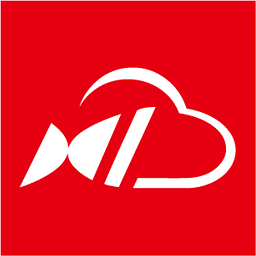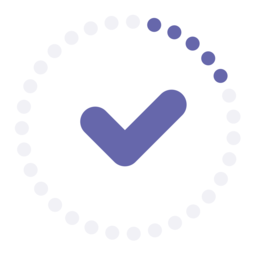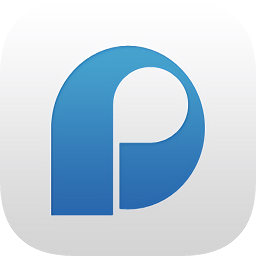华为一碰传助手app可以快速在不同设备中传输文件,一键将手机画面投屏到电脑,可以打造全新连接方式,传输文件更加方便,打开nfc功能还可以批量传输大文件,体验超快传输速度。
华为一碰传助手软件介绍
完成首次连接后,后续只要再次打开软件靠近连接的应用时,便会自动连接成功,不需要大家手动操作。手机碰撞之后就能够开始传递自己所需要的数据。
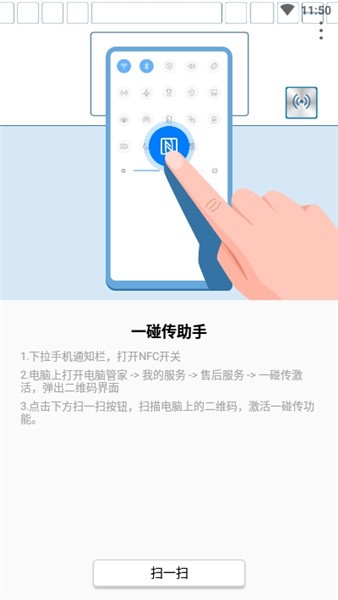
软件内容
轻轻一碰,分享图片和视频
手机传电脑:在手机图库中预览单张图片或视频(或选中多个图片或视频,不能超过 500 个),手机背部 NFC 区域触碰电脑的 Huawei Share 标签 (或 Magic-link 标签 ),并保持至手机提示音响或振动后,照片或视频即可快速传至电脑。若需要在电脑端识别所接收图片中的文字,轻点图片后,点击图片浏览器中的,可轻松识别并支持复制保存生成文档。
电脑传手机:在手机退出图库或返回桌面时,碰触电脑(碰触方式同上),电脑上用 Windows 照片查看器打开的单张图片或当前屏幕的截图便可传给手机。
轻轻一碰,手机录制电脑屏幕
手机摇一摇后,快速将背部 NFC 区域触碰电脑的 Huawei Share 标签 (或 Magic-link 标签 ),并保持至手机提示音响或振动后,电脑屏幕投射到手机上,手机同步开始录屏(最长可录制 60 秒)。
在手机上点击停止录屏,录制内容自动保存到手机图库中。 轻轻一碰,分享文档
一键通话,一键连接
从电话状态栏向下滑动以打开通知面板,然后打开NFC开关。
您也可以打开设置,单击设备连接> NFC以打开NFC开关。
将手机背面的NFC区域触摸到计算机的Huawei Share标签(或Magic-Link标签)并按住不放,直到提示音或振动。拿起电话,在电话界面的弹出框中单击“连接”,然后按照屏幕上的说明完成电话和计算机连接。
软件功能
多屏协同
简而言之,多屏协同就是允许用户用电脑去控制手机屏幕上的应用,以及实现各种操作,让电脑和手机之间存在一种“我中有你”的状态。
通过华为多屏协同,可以将华为手机上未处理完的文档,未看完的视频,未结束的微信聊天完美接续到笔记本上继续浏览或处理,无需担心突然的手机来电而造成文件、视频进程等中断或丢失。由此,可衍生出很多此前难以想象的“风骚”操作。
图片传输
其次是一碰传2.0中加入的一碰录屏和共享剪贴板功能,善加利用可以获得非常好的使用体验
软件特色
轻轻碰一下就能够传输文件,实现了不需要蓝牙和数据线功能,效果经过检测绝对没有问题。
并且随时使用随时都可以开启,几乎不需要什么操作,并且使用起来也非常的安全。
保持至手机提示音响或振动后,电脑屏幕投射到手机上,手机同步开始录屏(最长可录制60秒)。
在手机上点击停止录屏,录制内容自动保存到手机图库中。 轻轻一碰,分享文档,分享图片和视频。
手机摇一摇后,快速将背部NFC区域触碰电脑的Huawei Share标签,手机录制电脑屏幕。